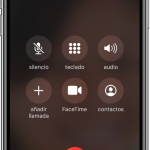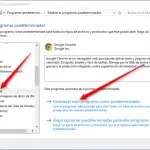El micrófono es fácilmente el accesorio más importante de tu iPhone, especialmente si lo usas con fines comerciales o profesionales. Cualquier fallo, como un micrófono inaudible o un micrófono con muy poca voz, puede ser realmente frustrante para los usuarios. El micrófono del iPhone es excelente y proporciona un volumen suficiente para la mayoría de las tareas. Sin embargo, si crees que el volumen del micrófono de tu iPhone no está a la altura, deberías buscar las técnicas para solucionar este problema.
No puedes ajustar directamente el micrófono interno del iPhone por ti mismo, pero puedes ajustar manualmente el volumen durante una llamada telefónica o al hacer una grabación de audio. Además, hay algunos ajustes internos que deberías comprobar antes de visitar un Apple Store o un taller de reparación. Algunos de ellos son los siguientes:
Opciones de volumen del micrófono
1. Ve a los ajustes de tu iPhone.
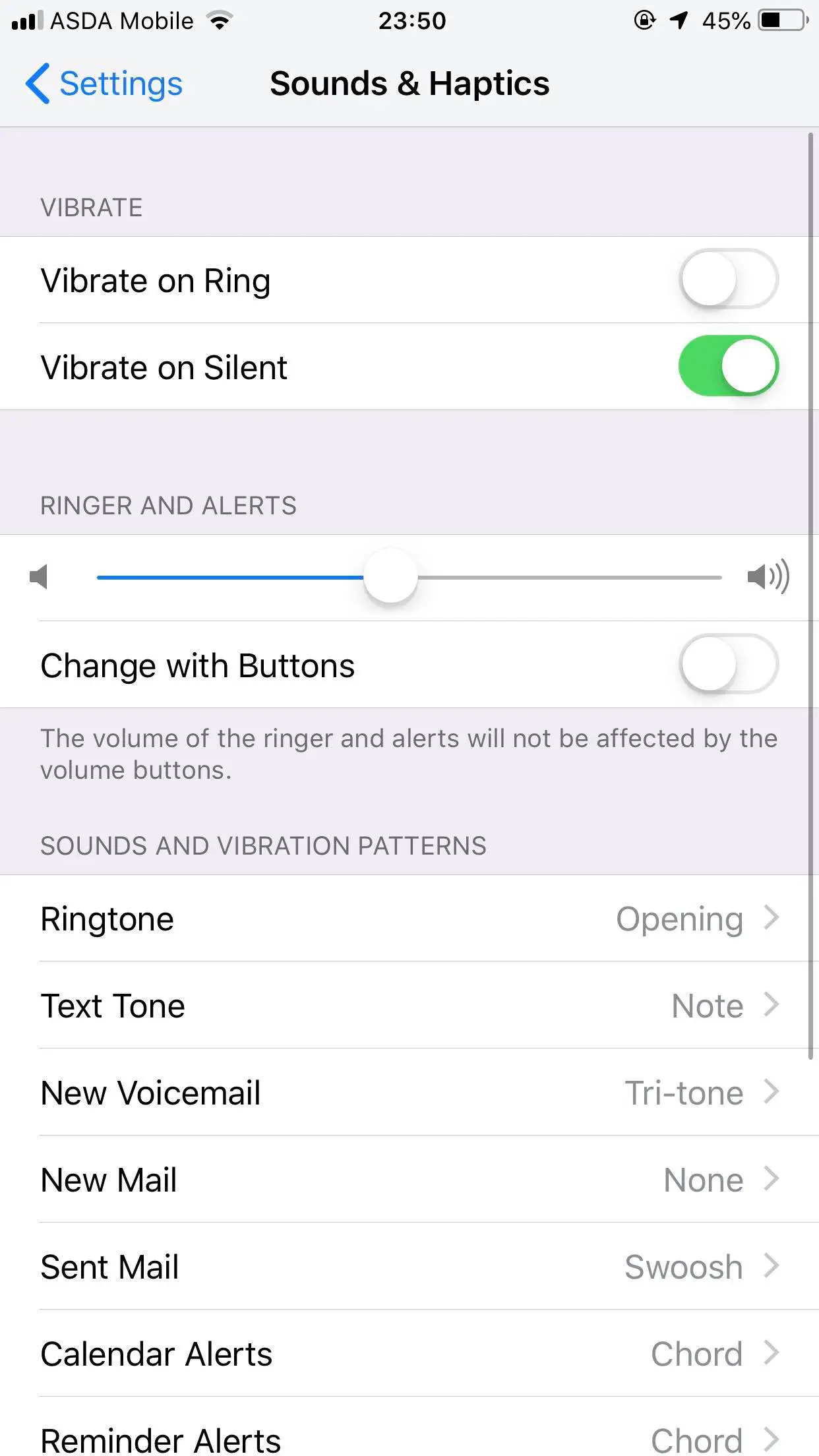
2. Desplácese hacia abajo, localice la opción Sonido y Háptica y pulse sobre ella.
3. En la sección Timbre y Alertas , localice la opción Cambiar con Botones y actívela.
4. Si lo enciendes, podrás usar el botón de subir y bajar el volumen para aumentar y disminuir el volumen general de tu iPhone.
Usando el auricular remoto
Si crees que el volumen de tu micrófono es menor de lo normal, puedes intentar arreglarlo con el auricular remoto. Esto es lo que necesitarás hacer.
1. Consíguete unos buenos auriculares y conéctalos firmemente a la toma de auriculares situada en la parte inferior del iPhone. Asegúrate de que los auriculares no tengan ningún problema.
2. Ahora ve a tu Teléfono App, y haz una llamada sólo para el propósito de la prueba. Puedes informar a la persona de antemano que es una llamada con el propósito de probar.
3. Mientras habla, presione el botón de subir el volumen en el control remoto de los auriculares. El volumen alcanzará el máximo si no lo está ya. Pregúntele a la persona que está al otro lado si siente alguna diferencia (tono más alto) en su volumen.
Despejando el Jack
Este es un método físico que no tiene nada que ver con sus ajustes. A veces, la clavija de los auriculares de tu teléfono tiene restos pegados en ella. A veces, es el líquido que permanece dentro del conector. En cualquier caso, tendrás que limpiar el conector para mejorar el volumen tanto del micrófono como de los altavoces. Esto es lo que tienes que hacer.
1. Asegúrese de que el auricular o el cargador no estén enchufados en la toma.
2. Ahora, toma un paño suave y raspa cuidadosamente alrededor de los lados de la entrada del gato. Haciendo esto, limpiará el área de cualquier polvo o escombros.
3. También puedes usar un palillo de dientes o un pequeño cepillo para insertarlo en el gato. Asegúrate de moverlo despacio y con cuidado para que no dañe tu gato.
4. Una vez hecho esto, sostenga el teléfono en posición de retrato y agítelo lentamente. Al hacer esto, se eliminarán las partículas que permanezcan adheridas durante el proceso de limpieza.
Retire el estuche protector
Los dispositivos de Apple son frágiles y por lo tanto la mayoría de los usuarios tienden a mantener sus iPhones en los estuches de protección. Esta es una gran manera de proteger su teléfono de cualquier daño pero haciendo esto también podría bloquear el camino del micrófono. Si la ruta del micrófono está bloqueada, entonces impactará en el volumen de tu micrófono. Intenta quitar la funda para aumentar el volumen o bien busca una carcasa de plástico/silicona que no bloquee el micrófono.
Micrófonos de prueba
Todos los últimos iPhones vienen cargados con 4 micrófonos. Hay un micrófono delantero, uno trasero y dos inferiores. Es comprensible que si uno de los micrófonos no funciona, entonces impactará en el volumen de su teléfono. Para comprobar los micrófonos, es necesario:
1. Abra el Memo de voz App.
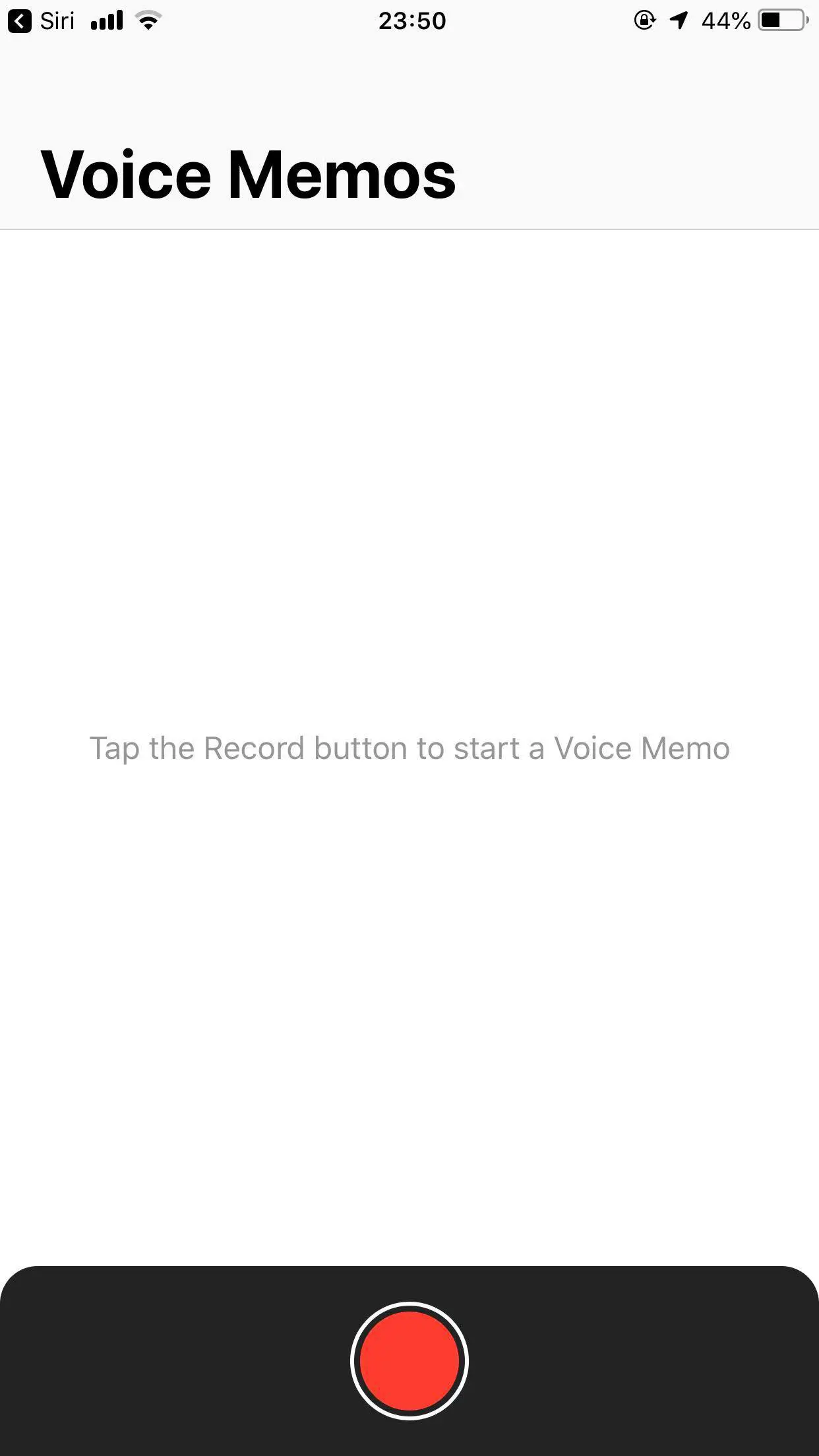
2. Pulse en el Círculo Rojo en la parte inferior de la pantalla.
3. Diga «Hola» en voz alta por el micrófono.
4. Ahora revisa el memorándum que acabas de crear y escúchalo.
5. Hágalo para todos los micrófonos individualmente para comprobar si alguno de ellos tiene menos volumen que el otro.
Si hay un problema con algún micrófono, es posible que tengas que visitar el Apple Store para arreglarlo.
Hard Reset
La funcionalidad del iPhone también puede jugar un papel en el volumen del micrófono. Un iOS más lento puede causar muchos problemas, y el volumen del micrófono podría ser uno de ellos. La forma más rápida y sencilla de mejorar la funcionalidad del iPhone es realizar un hard reset en tu teléfono. Al hacerlo, se refrescarán las aplicaciones y el sistema operativo, y es probable que también se solucione el problema del micrófono. A continuación te explicamos cómo puedes hacerlo:
Para el iPhone 8 o posterior:
Presione rápidamente el botón de subir el volumen, y luego presione el botón de bajar el volumen en rápida sucesión. Una vez hecho esto, presione el botón de dormir/vigilar hasta que el logo de Apple aparezca en la pantalla.
Para el iPhone 7 & 7 Plus:
Presiona el botón de dormir/vigilar en tándem con el botón de bajar el volumen por lo menos 7-10 segundos. No los suelte hasta que el logo de Apple aparezca en la pantalla.
Para el iPhone 6 Plus & Modelos anteriores:
Presiona el botón de inicio y el botón lateral/tapón (según el modelo) durante 10 segundos. No los suelte hasta que el logo de Apple aparezca en la pantalla.
Actualizar el iOS
Si no has actualizado el iOS incluso cuando la actualización está disponible, entonces también podría ser una de las razones por las que el volumen de tu micrófono está bajo. Actualizar el software solucionará todos los problemas y errores de tu iPhone. También solucionará automáticamente el problema del micrófono. A continuación te explicamos cómo puedes actualizar tu iPhone.
1. Ve a los ajustes de tu iPhone.
2. Pulse sobre la opción General. 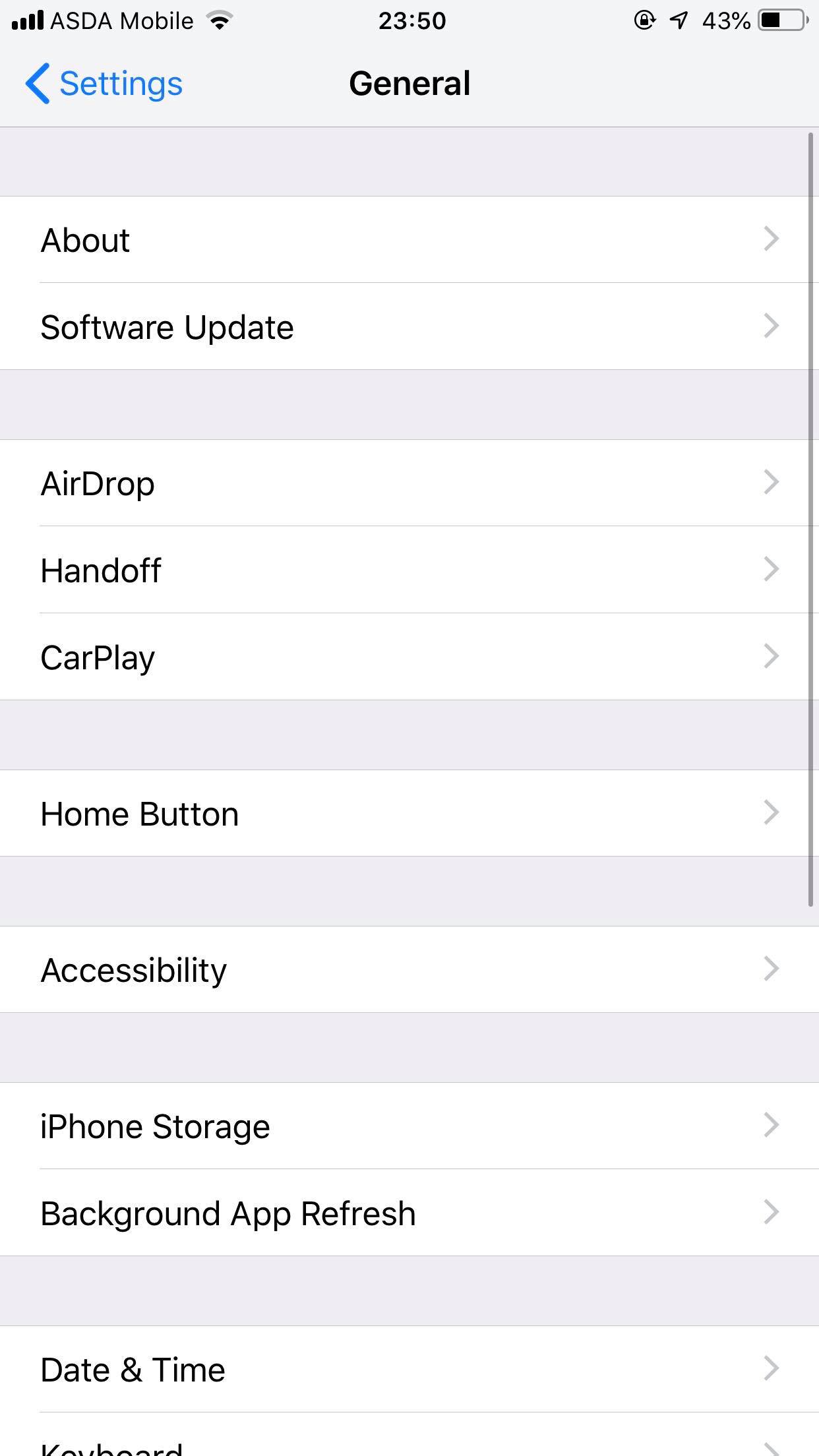
3. A continuación, toque la opción Actualización de software.
4. Descarga la última versión de iOS e instálala en tu iPhone.
5. Deje que el proceso se complete. Una vez hecho, compruebe si el volumen de su micrófono ha aumentado hasta el nivel normal o no.
Cuidado con las aplicaciones específicas
La mayoría de las veces no es el volumen del micrófono lo que baja, sino que es la aplicación específica que podría estar causando el problema. Realiza una fase de prueba para las aplicaciones que usas con frecuencia, y luego pruébala usando la aplicación Notas de voz para ver si escuchas una diferencia. Si hay una diferencia, entonces está claro que es la aplicación la que tiene el problema, no el micrófono. Puedes solucionar este problema con:
1. Cierre la aplicación y vuelva a lanzarla después de 30-45 segundos.
2. Borre y reinstale la aplicación.
3. Ve a la App Store y mira si la aplicación necesita ser actualizada. Si hay una actualización disponible, actualícela al instante. Al hacerlo, se eliminarán los errores de la aplicación.
Borrar todo el contenido y la configuración
Puede que desprecies este método, pero el hecho es que este método podría ser tu mejor opción. Realizar este método hará que tu iPhone quede como nuevo, y por lo tanto eliminará cualquier problema o error. Asegúrate de crear una copia de seguridad de iCloud antes de utilizar este método. Puedes hacerlo por:
1. Ve a los ajustes de tu iPhone.
2. Pulse sobre la opción General.
3. Desplácese hacia abajo, localice la opción Reiniciar y pulse sobre ella.
4. Ahora elige la opción Borrar todo el contenido y la configuración.
5. Pulse la opción Borrar ahora para confirmar su acción.
6. Proporcione su clave de acceso y deje que su teléfono termine el proceso.
7. Configure su teléfono una vez que esté listo. 8. Ahora compruebe si el volumen del micrófono ha vuelto a la normalidad.